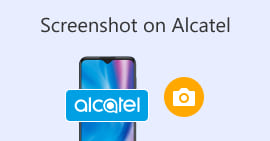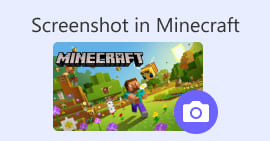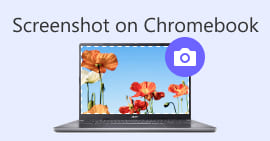Cách chụp ảnh màn hình Facebook: 6 cách khả thi để thực hiện
Là một người dùng nhiệt thành của các nền tảng truyền thông xã hội như Facebook, tôi biết rằng việc chia sẻ thông tin đã trở thành một phần không thể thiếu của trải nghiệm truyền thông xã hội nói chung. Như thường lệ, khi tìm kiếm điều gì đó thú vị, bạn cần có khả năng chia sẻ tin tức từ những người bạn chung của mình và cách tốt nhất để làm điều đó là chụp ảnh màn hình Facebook. Bất kể bối cảnh của ảnh chụp màn hình là gì, việc thực hiện điều đó rất dễ dàng. Thông qua hướng dẫn này, chúng ta sẽ đi sâu vào các cách khác nhau để chụp ảnh chụp màn hình trên Facebook sử dụng các thiết bị khác nhau, từ thiết bị di động đến máy tính để bàn. Trong quá trình tìm hiểu cách thực hiện, chúng tôi cũng bao gồm việc sử dụng một công cụ phần mềm của bên thứ ba đáng tin cậy có thể thực hiện mọi loại ảnh chụp màn hình bất kể bạn đang sử dụng thiết bị nào. Để tìm thêm thông tin về công cụ phần mềm, hãy đọc bài viết này cho đến hết và chụp ảnh màn hình Facebook như một chuyên gia.

Phần 1. Phương pháp chụp ảnh màn hình Facebook trên các thiết bị khác nhau
Trước khi đi sâu vào các phương pháp chụp màn hình bài đăng trên Facebook, trước tiên bạn cần quyết định hoặc biết thiết bị nào bạn sẽ sử dụng. Đối với phương pháp này, chúng tôi quyết định tách riêng từng thiết bị và có hướng dẫn từng bước bắt đầu từ Windows, Mac, iPad/iPhone, Samsung Galaxy và Android. Các thiết bị khác nhau có thể có một số khác biệt nhỏ về cách chụp ảnh màn hình, đặc biệt là khi sử dụng trên nền tảng mạng xã hội như Facebook.
các cửa sổ
Đối với Windows, có nhiều cách để chụp ảnh màn hình trên Facebook, bất kể người dùng đang sử dụng Windows 7 hay phiên bản mới hơn. Thực hiện theo các bước dưới đây của chúng tôi đảm bảo bạn chụp ảnh màn hình hiệu quả bằng phương pháp đơn giản nhất. Hơn nữa, các bước dưới đây sử dụng tính năng Snipping Tool của Windows để chụp ảnh màn hình Facebook.
Bước 1. Từ Menu Bắt đầu của Windows, tìm kiếm và mở phần mềm Snipping Tool.
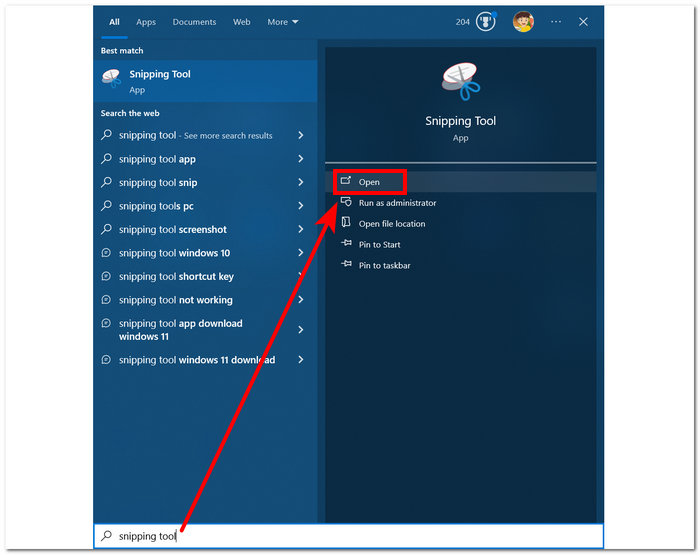
Phần mềm Snipping Tool đã được cài đặt sẵn trong Windows của bạn.
Bước 2. Sau khi phần mềm Snipping Tool mở ra, hãy tiến hành nhấp vào Cách thức nút thả xuống để truy cập các tính năng cắt. Đối với trường hợp này, bạn có thể chọn Cắt hình chữ nhật.
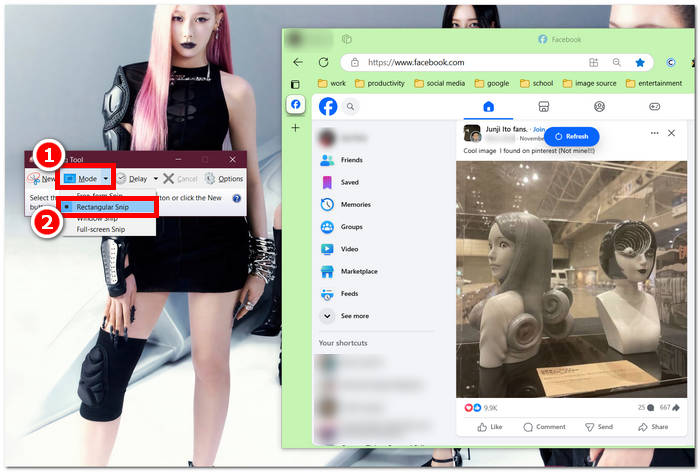
Nếu bạn muốn một vùng có hình dạng tùy chỉnh trong ảnh chụp nhanh của mình, hãy chọn Free-form Snip. Nếu bạn muốn một vùng ảnh chụp màn hình hình chữ nhật, hãy chọn Rectangular Snip. Nếu bạn muốn chụp ảnh màn hình của một cửa sổ hoặc tab cụ thể, hãy chọn Window Snip. Để chụp ảnh nhanh toàn bộ màn hình Windows của bạn, hãy chọn Full-screen Snip.
Bước 3. Khi bạn nhấp vào Rectangular Snip, bạn có thể chọn vùng trên trang web Facebook mà bạn muốn đưa vào ảnh chụp màn hình. Sau khi thực hiện xong, một cửa sổ Snipping Tool sẽ xuất hiện chứa ảnh chụp màn hình đã chọn của bạn. Trong đó, bạn có thể tùy chỉnh ảnh chụp màn hình bằng cách thêm văn bản, điểm nổi bật, chú thích từ ngữ, v.v.
Bước 4. Để hoàn tất quá trình, hãy nhấp vào Tiết kiệm nút ở phần trên của cửa sổ Công cụ cắt.
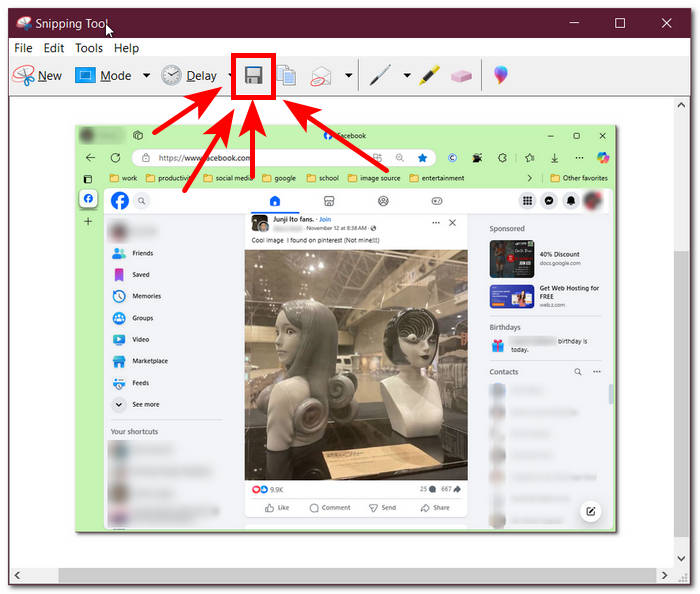
Mac
Chụp ảnh màn hình nội dung Facebook có thể khác đối với thiết bị Mac so với cách người dùng thực hiện trên Windows. Tuy nhiên, đối với trường hợp này, chúng tôi sẽ chỉ yêu cầu người dùng làm theo các lệnh phím tắt cơ bản trên bàn phím Mac của họ.
Bước 1. Sử dụng thiết bị Mac, mở trình duyệt web Safari và truy cập vào trang web Facebook.
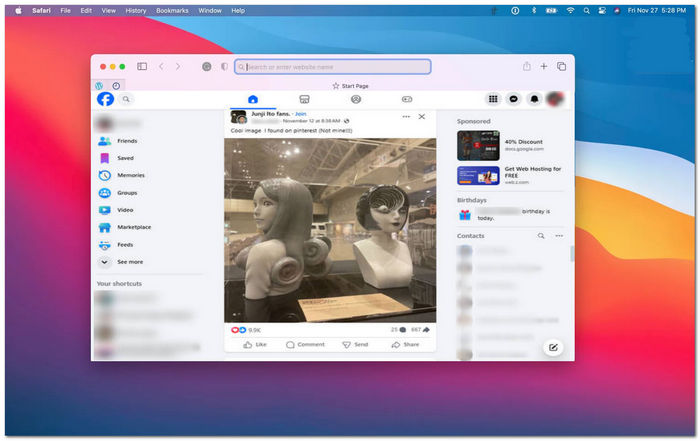
Bước 2. Trên bàn phím Mac của bạn, để chụp ảnh màn hình trang web Facebook, hãy giữ phím sau lệnh + shift + 4.
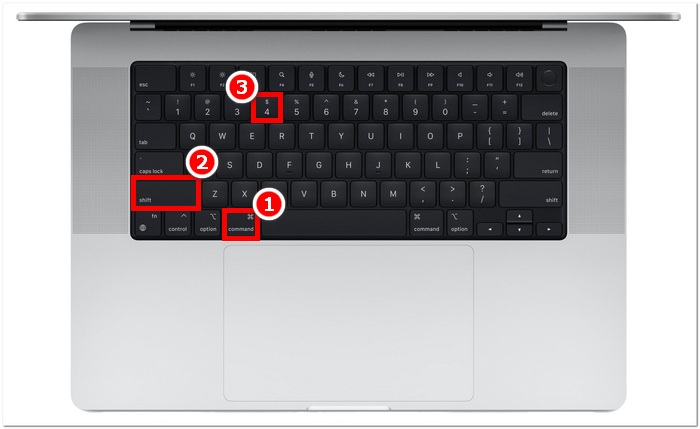
Bước 3. Sử dụng con trỏ, nhấp, giữ và kéo vào khu vực bạn muốn chụp.
Bước 4. Thả con trỏ để chụp ảnh màn hình sự đồng ý của Facebook ngay lập tức bằng trình duyệt web Safari trên máy Mac.
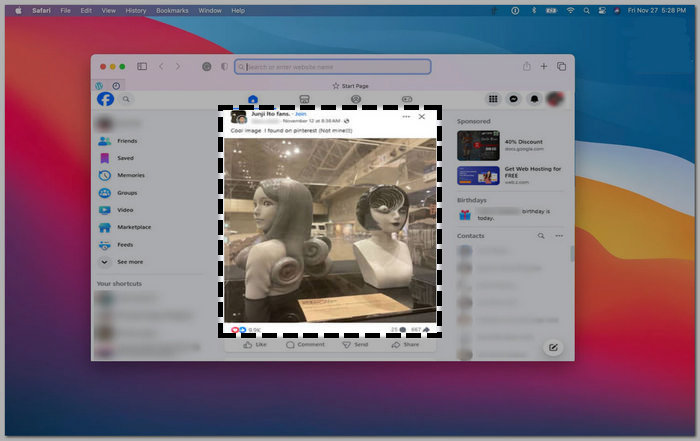
iPad/iPhone
Chụp ảnh màn hình rất dễ dàng trên thiết bị cầm tay như iPad hoặc iPhone, vì cả hai thiết bị đều chỉ sử dụng nút nguồn và nút tăng âm lượng kết hợp. Cho dù bạn đang sử dụng iPad hay iPhone, bạn có thể làm theo các bước dưới đây.
Bước 1. Mở ứng dụng Facebook trên iPhone hoặc iPad và duyệt qua nguồn cấp dữ liệu để tìm bài đăng hoặc ảnh chụp màn hình nội dung tin trên Facebook.
Bước 2. Khi bạn đã thiết lập xong, hãy chụp ảnh màn hình nội dung Facebook; giữ thiết bị của bạn Nút Nguồn + Tăng âm lượng nút để chụp ảnh và lưu vào ứng dụng Ảnh của bạn.
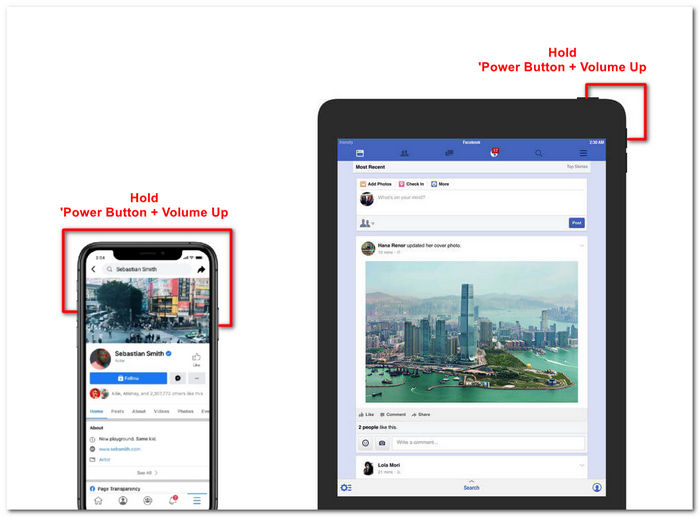
Samsung Galaxy
Nếu bạn đang sử dụng thiết bị Samsung Galaxy và không biết cách chụp ảnh màn hình trong ứng dụng Facebook. Vậy thì các bước dưới đây sẽ giúp bạn.
Bước 1. Thông qua thiết bị Samsung Galaxy, hãy mở ứng dụng Facebook và tìm nội dung trong nền tảng mà bạn muốn lưu dưới dạng ảnh chụp màn hình vào thiết bị.
Bước 2. Khi bạn tìm thấy nội dung Facebook mà bạn muốn chụp, hãy giữ Nút Nguồn + Giảm Âm Lượng để chụp ảnh màn hình một cách hiệu quả.
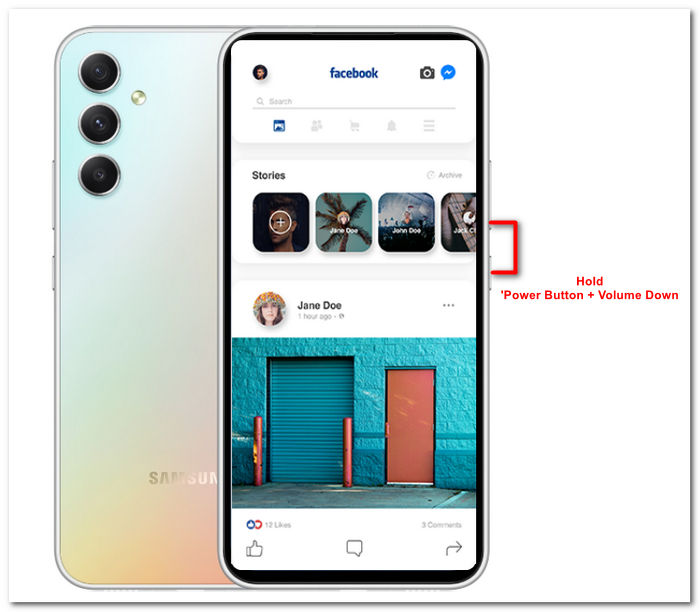
Nó cũng có thể giúp bạn cách chụp màn hình Samsung-các mẫu máy cụ thể, như S23. Bạn có thể sử dụng nó để giải quyết mọi vấn đề về ảnh chụp màn hình.
Android
Quá trình chụp ảnh màn hình khác nhau giữa các thiết bị Android và iOS, vì Android sử dụng nút Giảm âm lượng thay vì nút Tăng âm lượng. Để dễ dàng chụp màn hình Facebook, hãy làm theo quy trình dưới đây.
Bước 1. Mở ứng dụng Facebook trên thiết bị Android và duyệt dòng thời gian để tìm nội dung bạn muốn lưu dưới dạng ảnh chụp màn hình trong Thư viện.
Bước 2. Khi bạn tìm thấy một, hãy giữ điện thoại di động của bạn Nút nguồn và Giảm âm lượng để chụp ảnh màn hình và lưu trực tiếp vào Ứng dụng Thư viện của bạn.
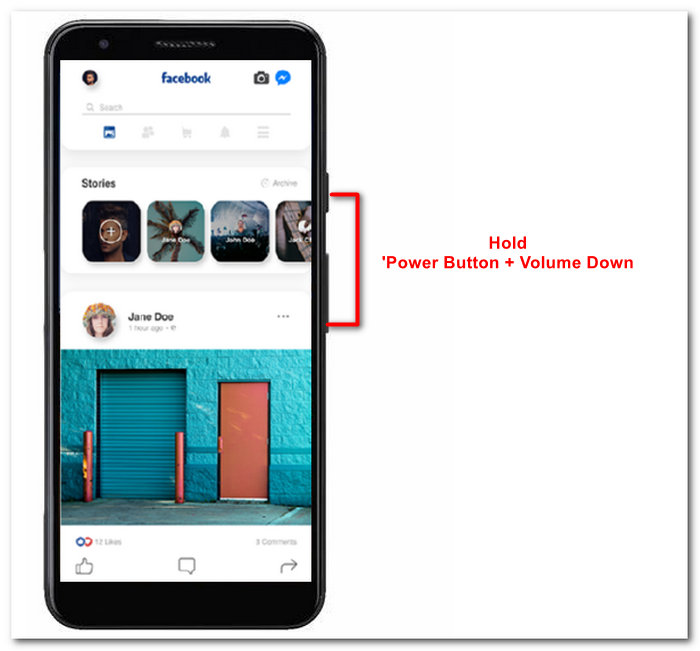
Phần 2. Một công cụ ghi màn hình tuyệt vời để ghi lại mọi thứ trên máy tính để bàn
Nếu bạn đang tìm kiếm một cách thuận tiện hơn để chụp ảnh màn hình trên Facebook của mình với tính năng cho phép bạn chỉnh sửa, chú thích, làm nổi bật, cắt xén và nhiều chức năng khác ngay lập tức trên ảnh chụp màn hình, thì bạn có thể muốn sử dụng Trình ghi màn hình FVC-picked. Công cụ ghi màn hình miễn phí này có thể hoạt động như một công cụ để ghi lại màn hình của bạn theo thời gian thực và chụp ảnh nhanh để chia sẻ nội dung dễ dàng và nhanh chóng. Hơn nữa, công cụ này bao gồm bốn cài đặt ảnh chụp màn hình để đáp ứng mọi nhu cầu chụp màn hình, bất kể bạn muốn ảnh chụp màn hình trên máy Mac hoặc Dell. và sử dụng nó trong những ứng dụng như Facebook là có lợi. Để tìm hiểu thêm về các tính năng chụp màn hình này do FVC-picked screen record cung cấp, tốt nhất là chúng tôi sẽ chỉ cho bạn cách thực hiện.
Bước 1. Trên máy tính để bàn của bạn, hãy tải xuống và cài đặt Trình ghi màn hình FVC-picked phần mềm, sau đó khởi động ứng dụng.
Tải xuống miễn phíDành cho Windows 7 trở lênAn toàn tải
Tải xuống miễn phíĐối với MacOS 10.7 trở lênAn toàn tải
Bước 2. Truy cập trang web Facebook của bạn bằng bất kỳ trình duyệt web nào bạn thích. Trong công cụ ghi màn hình, hãy nhấp vào menu thả xuống Ảnh chụp nhanh, sau đó chọn loại ảnh chụp màn hình để chụp màn hình Facebook của bạn.
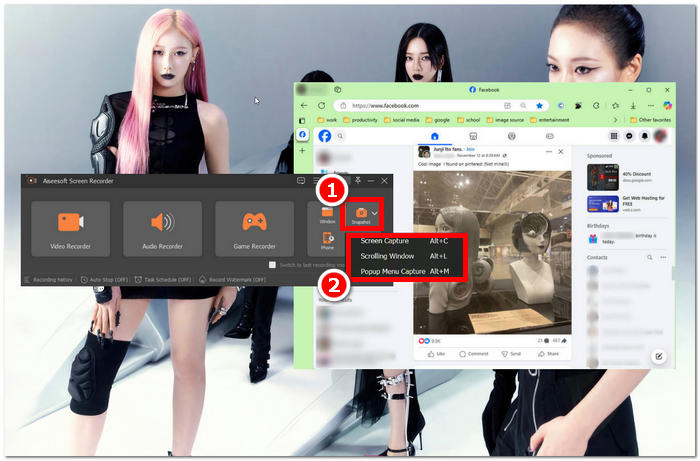
Bạn có thể lưu ảnh chụp màn hình toàn bộ trang chủ bằng Screen Capture. Chức năng Scrolling Window chụp ảnh toàn bộ trang chủ, từ trên xuống dưới. Người dùng có thể chọn một phần của trang web trong khi chụp ảnh màn hình tùy chỉnh bằng Popup Menu Capture.
Bước 3. Trên dòng thời gian Facebook của bạn, hãy nhấp, giữ và kéo con trỏ vào vùng nội dung Facebook mà bạn muốn chụp dưới dạng ảnh chụp màn hình.
Bước 4. Sau khi hoàn tất, bạn có thể sử dụng các công cụ bên dưới để chỉnh sửa ảnh chụp màn hình trước khi tải chúng xuống thư mục tải xuống trên máy tính.
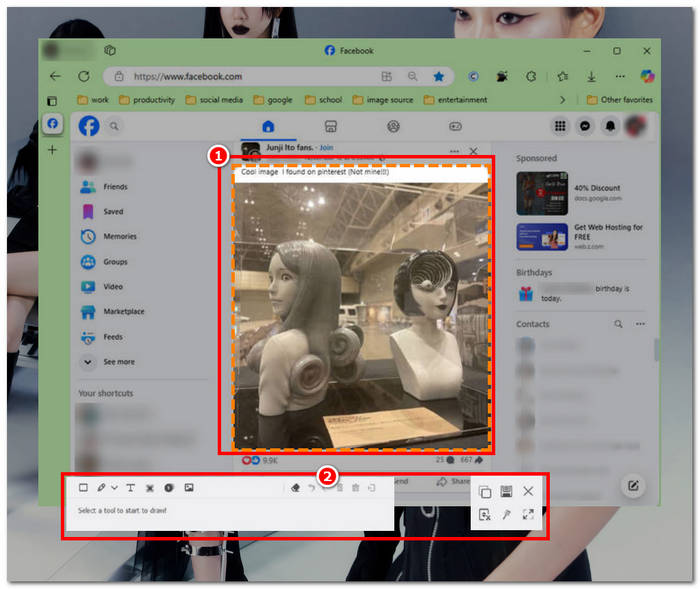
Phần 3. Câu hỏi thường gặp về Ảnh chụp màn hình trên Facebook
Mọi người có thể biết nếu tôi chụp ảnh màn hình trang cá nhân, bài đăng hoặc ảnh của họ không?
Không, những người dùng khác sẽ không được thông báo nếu bạn tình cờ chụp ảnh màn hình trang Facebook của họ. Chỉ bạn mới có thể xem trừ khi bạn chia sẻ ảnh chụp màn hình với họ.
Ảnh chụp màn hình Messenger có thể phát hiện được không?
Không, vì điều này gây ra mối lo ngại về bảo mật và vi phạm dữ liệu nên Facebook không thông báo cho người dùng khác rằng bạn vừa chụp ảnh màn hình cuộc trò chuyện.
Có hợp pháp khi chụp ảnh màn hình nội dung trên Facebook không?
Ảnh chụp màn hình nội dung Facebook không phải là bất hợp pháp vì bài đăng công khai là công khai và mọi người đều có thể xem. Tuy nhiên, sử dụng nội dung hoặc bài đăng của người khác để kiếm lợi mà không có sự cho phép của họ là bất hợp pháp.
Phần kết luận
Lấy ảnh chụp màn hình của Facebook nội dung là một cách tuyệt vời để lưu trữ và chia sẻ nhanh chóng với người dùng khác. Mặc dù rất hữu ích, nhưng việc học cách thực hiện, đặc biệt là khi sử dụng các thiết bị khác, từ máy tính để bàn đến thiết bị di động, cũng rất hữu ích. Thông qua hướng dẫn này, bạn sẽ tìm hiểu các cách tiếp cận khác nhau để chụp ảnh màn hình Facebook bằng bất kỳ thiết bị nào bạn có. Mặc dù rất tiện lợi, nhưng khả năng chỉnh sửa và làm nổi bật ngay lập tức ảnh chụp màn hình bằng trình ghi màn hình do FVC chọn là cách tốt nhất để thực hiện khi bạn muốn cắt hoặc làm nổi bật một phần nhất định của ảnh chụp màn hình để bạn không phải chỉnh sửa chúng sau này.



 Chuyển đổi video Ultimate
Chuyển đổi video Ultimate Trình ghi màn hình
Trình ghi màn hình